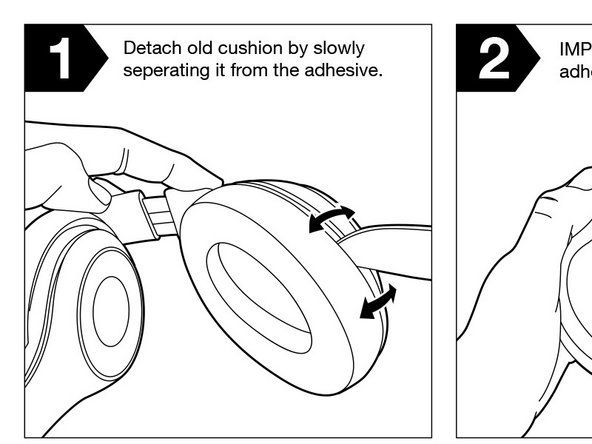Atbalsta jautājumi
Uzdod jautājumu| 10 atbildes 73 Rezultāts | LŪDZU, PALĪDZIET! Pīkstiens un melns ekrāns, kad klēpjdators ir ieslēgtsHP Pavilion dv2000 |
| 18 Atbildes 121 Rezultāts | Aizmirsu paroli un nevaru pieteikties klēpjdatorāDell Inspiron 6000 |
| 15 atbildes 292 Rezultāts | Ieslēdzas mans Toshiba klēpjdators, bet ekrāns ir melns.Toshiba klēpjdators |
| 24 atbildes 140 Rezultāts | Kāpēc mans HP klēpjdators nepieslēdzas bezvadu internetam?HP klēpjdators |
Rīki
Šie ir daži izplatīti rīki, kas izmantoti darbam ar šo ierīci. Katrai procedūrai var nebūt vajadzīgs katrs rīks.
Priekšvēsture un identifikācija
Klēpjdators ir sava veida dators, kas ir pietiekami pārnēsājams, lai to varētu izmantot ceļojuma laikā. Lielākā daļa klēpjdatoru ir līdzīgi gliemežvāks formas faktors ar klēpjdatora augšējo vāku ar displeju un apakšējo daļu ar tastatūru un skārienpaliktnis . Abas sekcijas ir savienotas ar eņģēm, un, ceļojot, jūs varat salocīt abas puses kopā, lai aizsargātu ekrānu un tastatūru.
Ražotāji ir izstrādājuši arī vairākus citus klēpjdatoru formas faktorus, kas piedāvā atšķirīgas funkcijas no iepriekš aprakstītā “tradicionālā klēpjdatora”. Parasti klēpjdatoru ekrāna izmērs parasti ir no 11 collām (28 cm) līdz 17 collām (43 cm). Tomēr ir pieejami mazāki, vieglāki klēpjdatori, kurus bieži dēvē par '' piezīmju grāmatiņas '' vai ultraportable . Lai gan vairumā tradicionālo klēpjdatoru eņģes var tikai līdz šim saliekt, dažus klēpjdatorus sauc kabrioleti , hibrīdi vai 2 vienā —Var salocīt visu ceļu. Šajos klēpjdatoros parasti ir skārienekrāns, lai ar pirkstu palīdzību varētu vadīt ierīci, kad tastatūra ir pagriezta uz aizmugures. Šeit ir informatīvs hibrīds klēpjdators salīdzināšanas video no The Verge . Noņemams klēpjdatoros šī koncepcija tiek turpināta, ļaujot lietotājam pilnībā noņemt tastatūru. Daži ievērojami agrīnie piemēri ir Surface Pro un Surface Book, kurus varat redzēt šajā demonstrācija no Fstoppers .
Klēpjdatori ir atšķirīgi no galddatori kas parasti uzturas vienā vietā mājā vai birojā. Salīdzinot ar šīm lielākajām mašīnām, klēpjdatori parasti patērē mazāk enerģijas, bet nodrošina mazāku kopējo veiktspēju, jo tie nespēj tikt galā arī ar siltumu. Kaut arī daži klēpjdatori ir uzlabojami un labojami, galddatori nodrošina vienkāršāku pieredzi, jo daļas ir plaši pieejamas un savstarpēji aizstājamas.
Parasti klēpjdatora ražotāju var identificēt, meklējot tā logotipu klēpjdatora ārpusē vai nu displeja aizmugurē, zem displeja vai ierīces apakšdaļā. Konkrētā modeļa nosaukums parasti tiek uzdrukāts klēpjdatora apakšdaļā tieši uz korpusa vai uz pievienotās uzlīmes. Ja tas neizdodas, tuvumā bieži varat atrast sērijas numuru / servisa tagu. Tiešsaistē meklējiet sava ražotāja “atbalsta” vai “pārbaudes garantijas” lapu un ievadiet sērijas numuru, lai iegūtu vairāk informācijas savā ierīcē.
- Dell atbalsts
- Lenovo atbalsts
- Acer atbalsts
- Apple garantijas pārbaude
- HP atbalsts
- Asus garantijas pārbaude
Problēmu novēršana
Lai iegūtu paskaidrojumu par katras datora daļas darbību, skatiet sadaļu zemāk ar nosaukumu “Kā darbojas klēpjdators”.
Klēpjdators neieslēdzas
Dažreiz klēpjdators ir pilnīgi miris. Dažreiz tas ir tikai vienkāršs jautājums. Veiciet tālāk norādītās darbības, lai iegūtu dažas problēmu novēršanas idejas. Šī lapa no Laptop Repair 101 ir vairāk padomu.
- Pirmais jautājums, kas jāpārbauda, ir akumulatoru . Vai klēpjdators darbojas kā parasti, ja tas ir pievienots sienai ar uzticamu lādētāju? Ja tā, visticamāk, jūsu klēpjdatoram ir slikta baterija. Bateriju nomaiņas rokasgrāmatas varat atrast šeit iFixit vai citur, ja neviens vēl to nav izveidojis (iespējams, varat izveidojiet pats savu ceļvedi ). Pārliecinieties, vai izmantojat strāvas adapteri darbojas ar datoru un nodod pietiekami daudz vatu, lai darbinātu jūsu konkrēto modeli. Jūs nevēlaties būt persona, kas dodas uz veikalu remontam, lai tikai uzzinātu, ka izmantojāt nepareizu lādētāju (šeit es runāju no personīgās pieredzes). Padoms: dodiet klēpjdatoram nedaudz laika pēc tā pievienošanas, pirms mēģināt to ieslēgt.
- Vai klēpjdatoram ir kāds dzīves pazīmes ? Tie ietver vērpšanas ventilatorus, mirgojošas gaismas vai pīkstienus. Šie pīkstieni vai mirgojošās gaismas bieži atbilst noteiktai problēmai, kuru jūs varat novērst. Piemēram, divi pīkstieni, kad tiek palaists Dell klēpjdators parasti norāda uz RAM problēmu.
- Pārbaudiet, vai nav problēmu ar ekrāns . Ir diezgan viegli domāt, ka klēpjdators nedarbojas, pat ja problēma ir pilnībā saistīta ar ekrānu. Ja ekrāns neieslēdzas, mēģiniet iespīdēt ekrānā lukturīti un meklējiet visus attēlus. Ja redzat blāvus attēlus, ekrāna apgaismojums ir miris, un jums būs jāmaina displejs. Šis video no Adriana Bleka parāda šo pašu traucējummeklēšanas soli TV ekrānam. Pārliecinieties arī, vai ne tikai esat samazinājis spilgtumu līdz galam. Woops!
- Vai jūs varat iekļūt BIOS ? The BIOS ir pamata programmaparatūra, kas darbojas, pirmo reizi startējot datoru. Dažreiz, ievadot klēpjdatoru, varat ievadīt BIOS iestatījumu, nospiežot barošanas pogu, turot F2, F10 vai tastatūras dzēšanas taustiņu. Skat šo rakstu no Tom's Hardware lai iegūtu visaptverošāku atslēgu sarakstu, ko izmanto, lai ievadītu BIOS katram klēpjdatora zīmolam. Ja jūs varat piekļūt BIOS, bet nevarat tikt tālāk, izmantojot parasto sāknēšanu (jeb mēģinājumu ieslēgt datoru, kur neturat BIOS atslēgu), jūsu klēpjdators, iespējams, darbojas labi, bet jums ir problēma ar operētājsistēmu sistēmā. Pārbaudiet šīs papildu problēmu novēršanas rokasgrāmatas ko darīt, kad sistēma Windows netiek startēta (vai Linux ja esat to instalējis).
Ja neviena no šīm darbībām nedarbojas, jums, iespējams, būs jānomaina mātesplatē vai jānogādā remontdarbnīcā, kas var risināt šo problēmu ar mātesplatē. Ja klēpjdatoram ir atsevišķa barošanas ievades plate, kas ir piestiprināta mātesplatē ar kabeli, vispirms varat mēģināt nomainīt šo daļu. Dažreiz mātesplatē darbojas labi, bet sliktas barošanas porta dēļ tā nesaņem strāvu.
Vispārējais pamatnoteikums problēmu novēršanai ir tāds, ka pirms mātesplates nomaiņas / labošanas vēlaties izslēgt visus citus jautājumus, jo tas ir viens no dārgākajiem komponentiem.
Ekrānā ir miruši pikseļi
Miruši pikseļi klēpjdatora ekrānā izskatās kā punkti, kas nemaina krāsu neatkarīgi no tā, ko viņiem vajadzētu “parādīt”. Parasti tie ir iestrēguši pilnīgi balti, melni, sarkani, zaļi vai zili. Dažreiz jūs varat ignorēt šos ekrāna pūtītes (man šobrīd ir trīs manā displejā), taču liela grupa var ļoti traucēt. Lieto šo mirušu pikseļu pārbaudītāja vietne lai atrastu iestrēgušu pikseļu.
Šis WikiHow ceļvedis piedāvā dažas noderīgas stratēģijas mirušā pikseļa fiksēšanai, tostarp statiskas mirgošanas ekrānā, izmantojot JScreenFix tīmekļa vietni vai pieliekot nelielu spiedienu vai siltumu iestrēgušā pikseļa laukumam. Ja neviens no šiem labojumiem nedarbojas, ekrānā iFixit varat aizstāt displeju ar dažiem ceļvežiem.
Klēpjdators pārkarst
Kā paskaidrots zemāk sadaļā “Kā darbojas klēpjdators”, dators ražo siltumu, kas JĀIEVAD. Ja jūsu dators ir karsts, tas ne vienmēr ir slikts. Svarīga statistika ir CPU temperatūra. Ja tas sasniedz aptuveni 100 grādus pēc Celsija, dators automātiski izslēdzas, lai pasargātu sevi. Jūs varat kontrolēt procesora temperatūru sistēmā Windows ar tādu rīku kā RealTemp vai uz linux ar termināla komandu “ sensori . '
Procesors var būt ļoti karsts, ja tam pievienotais radiators vai ventilators ir aizsērējis putekļus. Vislabākais risinājums ir atvērt datoru un izpūst ventilatorā saspiestu gaisu, lai uzsūktu putekļus, kas veidojas gadu gaitā. Ja nevēlaties kaitēt videi, varat arī izmantot drānu bez sukām vai statiski drošu suku. Šis iFixit ziņu raksts izskaidro dažas saspiesta gaisa alternatīvas (saspiesta gaisa balona “gaiss” patiešām ir gāzveida dzesēšanas ķimikālijas, kas ir diezgan sliktas videi).
Baterija ātri nomirst
Jums var būt nepieciešams jauns akumulators. Norādījumus par akumulatora izņemšanu klēpjdatorā skatiet nomaiņas rokasgrāmatās šeit iFixit vai citur tīmeklī.
Varat arī vienkārši izmantot klēpjdatorā intensīvu programmatūru, piemēram, spēli, video rediģēšanas komplektu vai simulācijas programmu. Šīs lietotnes ēdīs caur akumulatoru tāpat kā pusaudzis pēc gavēņa. Izmantojot Windows komandu “powercfg”, varat pārbaudīt akumulatora pašreizējo maksimālo jaudu un sākotnējo maksimālo ietilpību ( ceļvedis šeit ) vai komandu “acpi” Linux ( ceļvedis šeit ).
Kā darbojas klēpjdators
Datori nav maģija, lai gan to sniegtais spēks ir diezgan maģisks. Ja jūs jau zināt datortehnoloģiju nepilnības, varat izlaist šo sadaļu, bet pārējiem cilvēkiem, kas tur atrodas, šī informācija var būt noderīga problēmu novēršanas un labošanas padomiem, kas parādīti iepriekš sadaļā. Liela daļa šīs informācijas tiek paskaidrota tālāk HowStuffWorks .
Ekrāns
Sāksim ar klēpjdatora ārpusi. Ekrāns sastāv no pikseļu masīva, kas katrs var mainīt savu krāsu atsevišķi. Ekrāna izšķirtspēju mēra kā pikseļu skaitu displeja platumā un augstumā (piemēram, 1920x1080 pikseļi). Ar dažiem izņēmumiem , displeja pikseļi tā vietā neizstaro gaismu, tie maina a izstarotās gaismas krāsu apgaismojums kas atrodas aiz pikseļiem. Ja kāda no šīm daļām neizdodas, tās jāmaina pilnībā.
Procesors
Klēpjdatora iekšpusē Procesors (dažreiz to vienkārši sauc par “procesoru”) darbojas kā mašīnas smadzenes. Tas izpilda visu kodu, kas ietver programmas, kuras lietojat ikdienā. Centrālais procesors rada siltumu, kas kaut kā jāizkliedē - pretējā gadījumā dators pārkarst un izslēdzas. Daudziem klēpjdatoriem ir radiators, lai absorbētu siltumu no procesora, un ventilators, kas pār šo dzesētāju izpūš vēsu gaisu un pārvieto siltu gaisu no ierīces aizmugures / sāniem. Ja noņemat radiatoru, jums tas jādara uzklājiet jaunu termisko pastu lai nodrošinātu pietiekamu siltuma pārnesi.
Mātesplatē
Kamēr CPU darbojas kā klēpjdatora smadzenes, mātesplatē ir nervu sistēma. Pamatplate ir plānā tāfele, kas aizņem lielāko daļu vietas datorā un parasti ir lielākā sastāvdaļa. Tas ir izgatavots no stikla šķiedras, kurā ir iestrādātas sīkas vara līnijas, kas šķērso virsmu. Šīs līnijas, ko parasti sauc par “pēdām”, ļauj centrālajam procesoram tieši sazināties ar citiem datora gabaliem, piemēram, operatīvo atmiņu un atmiņu (skatīt zemāk). Kaut arī dažiem bieziem, vecākiem klēpjdatoriem ir procesora ligzda, kas ļauj to nomainīt, abas daļas bieži tiek pielodētas kopā, un tās nevar aizstāt atsevišķi.
RAM
Pirms tā izpildes CPU izmantotais kods atrodas pagaidu krātuves vietā, ko sauc RAM . RAM komponenti tiek vai nu pielodēti tieši uz mātesplates (tas skumdina remontētājus), vai arī ievietoti mātesplatē esošajā slotā (tas remontētājus iepriecina). Otrajā scenārijā jūs varat nomainīt sliktu RAM vai pievienot vairāk RAM datoram, kas ir pielodēts mātesplatē, nevar viegli salabot, izņemot, ja to veic profesionālis. Šis jautājums par Quora paskaidro, kāpēc papildu RAM pievienošana ne vienmēr ir saistīta ar palielinātu datora ātrumu.
Uzglabāšana
Jūsu programmas un dokumenti tiek glabāti vietnē cietais disks vai SSD klēpjdatora iekšpusē. Tā kā cietie diski burtiski sastāv no šķīvjiem, kas lielā ātrumā griežas jūsu klēpjdatorā, tie galu galā var nomirt vai salūzt ar asu triecienu (kliedziens manam elastīgajam cietajam diskam, kurš izdzīvoja, nokrītot pa kāpnēm). SSD diskdziņiem nav vienādu problēmu un tie ir ātrāki nekā cietajiem diskiem, tāpēc mijmaiņas veikšana var ievērojami ietekmēt jūsu mašīnu. Daži SSD tomēr ir pielodēti tieši uz mātesplatē (vairs ne !?), kas apgrūtina remontu bez eksperta tehniķa.
Akumulators
Pēdējais komponents, kuru šeit pieminēšu, ir akumulators. Akumulators nodrošina klēpjdatora strāvu, ja tas nav pievienots sienai. Baterija piegādā šo papildu enerģiju kā ķīmiskas reakcijas, kas notiek iekšpusē, produktu. Laika gaitā šī reakcija rada neparedzētus blakusproduktus, un akumulators nolietojas. Tādējādi akumulators būtībā ir patērējama detaļa, un pēc noteikta laika tā būs jāmaina. Daži ražotāji nolīmē baterijas, kas (vai redzat tendenci?) Apgrūtina to nomaiņu. Ja jums tas patīk, varat izmantot dažus līmes noņemšanas līdzeklis lai noņemtu šo lipīgo ražošanas triku.
kā mainīt bikses uz mazāku izmēru